Процедура экспорта в файлы KML Google Earth
- Щелкните вкладку "Вывод"
 панель "Экспорт сцены"
панель "Экспорт сцены"  "Google Earth KML"
"Google Earth KML"  .
. - В диалоговом окне "Параметры KML" установите флажок "Экспорт модели относительно высоты рельефа", чтобы перевести Google Earth в режим измерения всех значений высоты относительно поверхности земли. Когда этот флажок снят, все значения высоты измеряются от уровня моря.
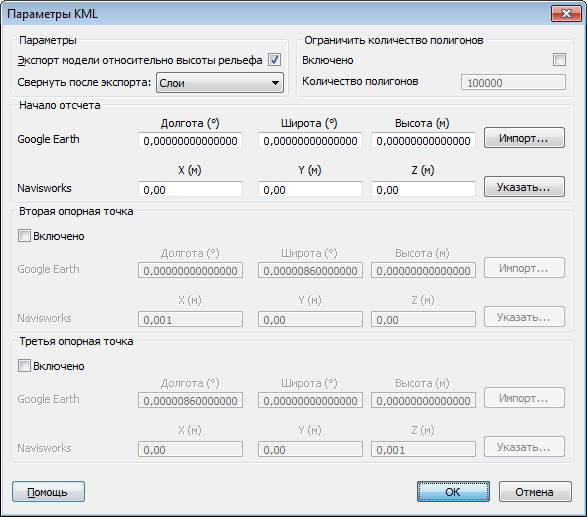 Прим.: При размещении модели относительно уровня моря высота опорных точек Google Earth также должна отмеряться от уровня моря. При размещении модели относительно поверхности рельефа высота опорных точек Google Earth должна измеряться от уровня рельефа.
Прим.: При размещении модели относительно уровня моря высота опорных точек Google Earth также должна отмеряться от уровня моря. При размещении модели относительно поверхности рельефа высота опорных точек Google Earth должна измеряться от уровня рельефа.Google Earth всегда помещает новые ориентиры на нулевой высоте, независимо от того, является ли она относительной или абсолютной.
- Раскрывающийся список "Свернуть после экспорта" допускает разные уровни сворачивания частей иерархии модели в экспортируемом файле. Выберите один из следующих вариантов.
- Нет - иерархия экспортируется целиком
- Все объекты - вся модель сворачивается в один узел
- Файлы - каждый файл сворачивается в один узел
- Слои - каждый слой сворачивается в один узел
- Установите флажок "Включить" в области "Ограничить количество многоугольников", чтобы сократить количество геометрических объектов, экспортируемых в выходной файл. При выборе геометрии используется следующий критерий: предпочтение отдается наиболее наглядным объектам, а не мелким деталям. Если размер экспортируемого файла слишком велик для отображения в Google Earth, можно попробовать включить эту функцию и сократить количество многоугольников. Если выбрать вкладку "Главная", раскрыть вкладку "Проект" и нажать "Статистика сцены"
 , в Autodesk Navisworks отобразится количество треугольников и/или отрезков в текущем проекте. В результате задания ограничения на количество многоугольников для экспорта будут выбираться только некоторых из этих элементов.
, в Autodesk Navisworks отобразится количество треугольников и/или отрезков в текущем проекте. В результате задания ограничения на количество многоугольников для экспорта будут выбираться только некоторых из этих элементов. - Значения местоположения в разделе "Начало" представлены первой парой опорных точек на поверхности Google Earth. Их всегда необходимо задавать. Опорная точка Autodesk Navisworks при размещении всегда будет точно накладываться на опорную точку Google Earth.
Можно использовать вторую и третью опорные точки, которые позволяют точнее определить местоположение и ориентацию модели.
- Кнопки "Импорт" используются для чтения сохраненных координат ориентиров из файлов KML, экспортированных из Google Earth.
Функция кнопки "Импорт начала" немного отличается от функций двух других кнопок импорта. Если файл KML содержит несколько ориентиров, эта кнопка предоставляет возможность импортировать вторую и третью опорную точку, если они имеются. Две другие кнопки позволяют импортировать только одну опорную точку.
- Кнопки "Указать" позволяют выбрать местоположение опорных точек в виде сцены.
Перед выполнением экспорта следует убедиться, что эти точки видны в панели "Сцена", поскольку при открытии диалогового окна "Параметры KML" навигацию к ним будет выполнить невозможно.
Совет: Можете щелкнуть вкладку "Вид" панель "Сцена"
панель "Сцена"  раскрывающийся список "Разделенный вид" и выбрать "Разделить по вертикали"
раскрывающийся список "Разделенный вид" и выбрать "Разделить по вертикали"  или "Разделить по горизонтали"
или "Разделить по горизонтали" , чтобы разбить панель "Сцена" на отдельные виды по каждой опорной точке.
, чтобы разбить панель "Сцена" на отдельные виды по каждой опорной точке. - Нажмите кнопку "ОК".
- В диалоговом окне "Экспорт" введите новое имя файла и папку, если необходимо изменить предложенное имя и папку.
- Нажмите "Сохранить".